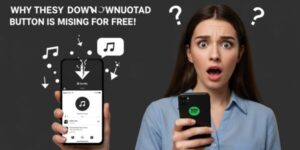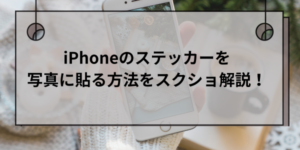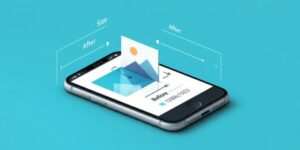Amazonプライムビデオを家族共有するには、一つのアカウントを共有するだけ。
数秒でプロフィール作成できるので、この記事を見ればスムーズに家族共有できますよ。
共有する、と言っても一つのアカウントを共有するのでそれぞれ面倒なID登録など必要ありません。
でもアカウントを共有するのには注意点もあります。
この記事ではアカウント共有のやり方や、共有の際の注意点も含めて紹介していきます。
Amazonプライムビデオ家族共有のやり方

Amazonプライムビデオを家族と共有するには、一つのアカウントを共有して個別にプロフィールを作成します。
契約者がアカウントを作り、そのアカウントのIDとパスワードを共有してそれぞれのプロフィールから入って作品を見ることが出来ます。
なので、それぞれがIDやパスワードを持たなくても家族で使えるのでスマートに楽しむことができそうですね。
家族共有するためには、Amazonプライムビデオでプロフィールを作るだけ。
その手順を次で解説していきます。
Amazonプライムビデオに家族のプロフィールを作成する
家族のプロフィールを作成するには、Amazonプライムビデオのアプリから追加する方法と、Amazon公式サイト(ブラウザ)から追加する方法があります。
まずはAmazonプライムビデオのアプリからの作成方法の手順を紹介します。
まずアプリを開いてログインをし、ホーム画面を表示してください。
ホーム画面の右上にアカウントアイコンが表示されているので、そこをタップ。
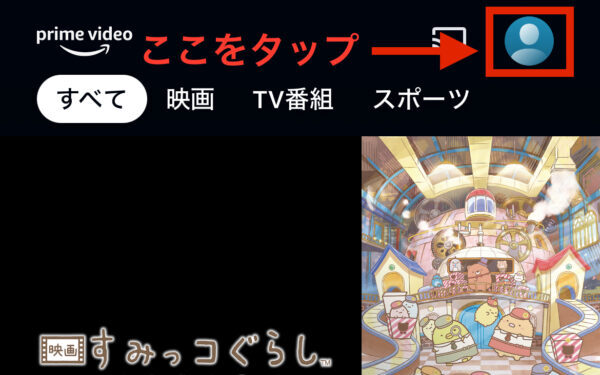
※アプリを開いた時点でこのようなアカウント選択画面の場合もあります。
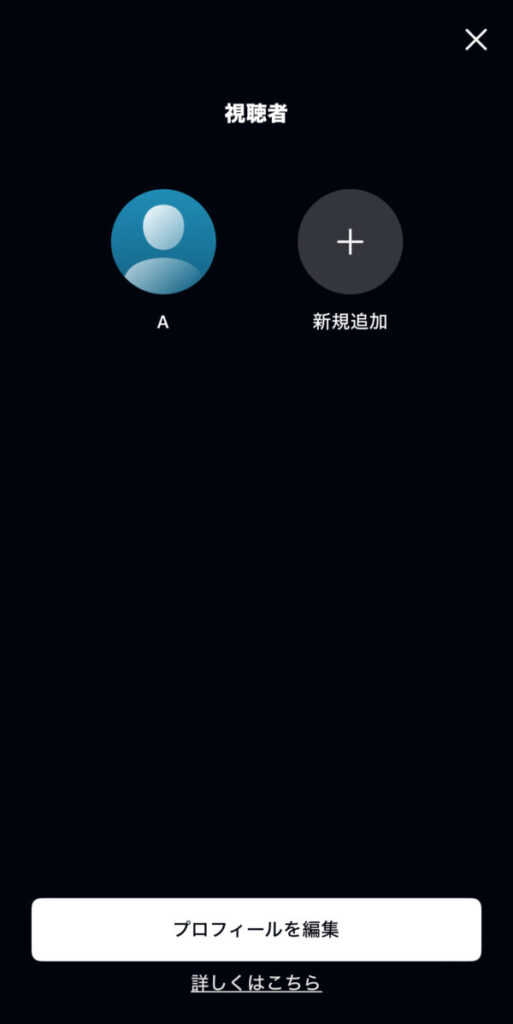
その場合は次の手順3から始めてください。
アカウントアイコンをタップすると、自分のウォッチリストに移動します。
その画面上の自分のアカウント名のところをタップしてください。
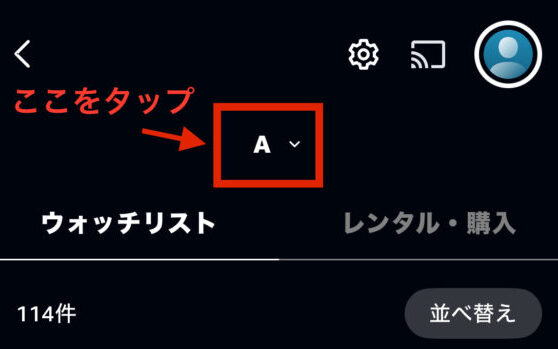
この画面になったらあとは簡単。
新規追加を押して新しい家族を追加していきましょう。
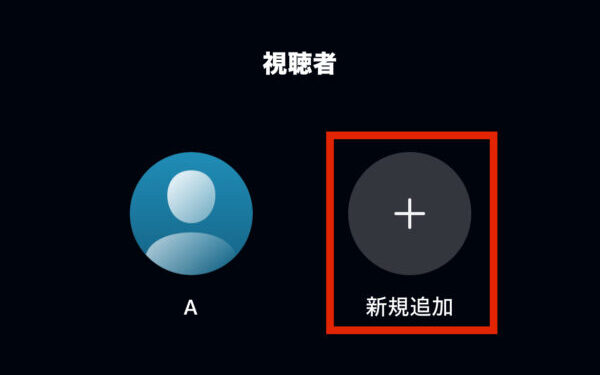
アカウント名や画像を決めて保存すると、作成完了です。
最大で6人までアカウントを追加できますよ。
ちなみに、アカウント画像はそれぞれ好きなものに変更ができるのですが、Amazonプライムビデオの人気作品のアイコンにすることが出来るんです。
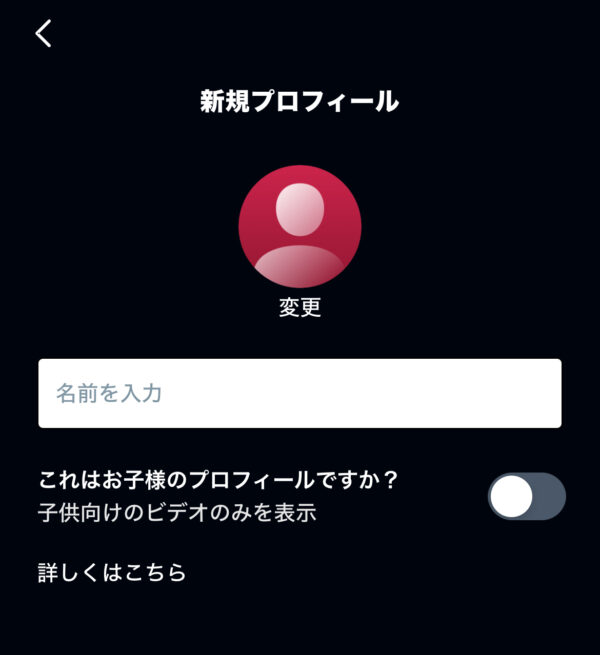
キッズ用としても使える
アカウント入力時に、お子様向けのプロフィールですか?というところをオンにすると、キッズ用として管理ができるのでお子様が普段見ているアニメなども管理ができて、とても助かります。
続いて、公式サイトからの追加方法の手順を紹介します。
ブラウザでAmazonプライムビデオを開いてログインしてください。
右上のアカウントアイコンをタップして、アカウントメニューを開いてください。
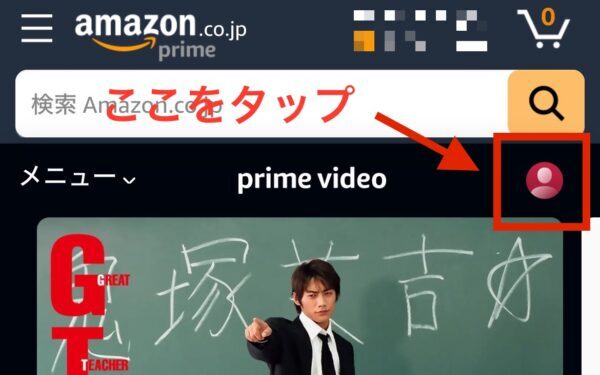
下の方に、今登録されているプロフィールが表示されています。
そこの新規追加をタップしてください。
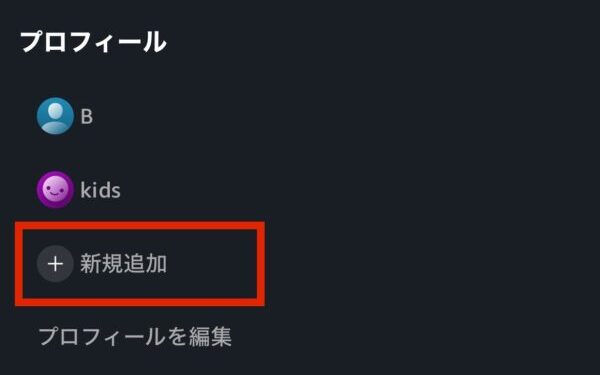
ここで新たにプロフィールを作成すれば、登録完了です。

アプリも公式サイトも、とてもわかりやすくて簡単に登録できると思います。
最大6人までなので、そこは注意してください。
Amazonプライムビデオを家族共有するときの注意点
Amazonプライムビデオを家族共有する時はいくつか注意点があるので、把握しておきましょう。
- 視聴履歴や購入履歴が見られる可能性がある。
- ダウンロード数に限りがある。
- 購入した場合は、契約者に請求がいく。
視聴履歴や購入履歴が見られる可能性がある
それぞれアカウントで視聴した作品、購入した作品の一覧は共有している家族同士で見る事ができます。
なのでどんな作品を見ているのか知られたくない場合、家族と共有しない方がいいかと思います。
それぞれのプロフィールは誰でもログインができて、更に誰かが勝手にログインしても履歴は残らないので、自由に見ることも見られることも出来るんです。
ダウンロード数に限りがある
ダウンロードできる作品の数は、最大25作品。
一人でAmazonプライムビデオを利用している場合は、25作品ダウンロードできるだけでも十分なのですが、家族共有の場合はみんなで合わせて25本までなのでご注意を。
例えば、父母娘息子の4人家族の場合。
父親が10作品ダウンロードしていて、母親が5作品、娘が10作品ダウンロードしている場合もうこの時点で25本です。
その場合息子は1つもダウンロードする事ができません。
ダウンロード機能はとても便利な機能なので、それぞれの家族が把握して利用しましょう。
購入した場合は、契約者に請求がいく
子供が勝手に購入した場合など、契約者本人が購入していない作品でも請求は契約者にいきます。
知らないうちに請求が来たりする可能性も大いにありますので、購入レンタルについて家族に周知が必要です。
プライムビデオは家族何人まで?人数と同時接続台数
Amazonプライムビデオのプロフィール追加人数は最大6人までですが、同時視聴数は最大3台。
6人が同時にAmazonプライムビデオをそれぞれの端末で利用する事はできないので、気をつけてください。
ちなみにストリーミング再生している場合は同時視聴数は2台までです。
同じ作品を、同じタイミングで見れるのは2つのデバイスだけということになります。
ストリーミング機能とは?
ストリーミング機能とは作品をインターネットに接続して再生をします。
あらかじめダウンロードしておく必要がないので、見たいと思ったときにすぐ見ることができるのがメリットです。
ダウンロード機能とは?
Amazonプライムビデオには、ダウンロード機能もあります。
ダウンロード機能とは、ネットワークに接続しなくてもオフラインで作品が視聴できることを言います。
オフラインでも作品が見れるので、お出かけや旅行の前に自宅のWi-Fiであらかじめダウンロードしていき、外で見たい作品を通信量や速度制限を気にせず視聴できる所がとても便利です。
Amazonプライムビデオ家族共有まとめ
最後に紹介した内容をまとめます。
- Amazonプライムビデオを家族共有するには、一つのアカウントで共有して利用出来る。
- 一つのアカウントで最大6つのプロフィールを作成できる。
- 同時視聴数は3台まで、ストリーミング再生の同時視聴数は2台まで。
- アカウントを共有する注意点は、同時視聴数の関係で見たい時に見れない場合がある。
- 自分が見た作品などの履歴を、家族が見ようと思えば見られてしまうこと。
Amazonは、AmazonプライムにAmazon music、Amazonプライムビデオなど様々なサービスをリーズナブルな価格で利用出来るのがとても良いですよね。
Amazonプライムビデオを楽しむなら、注意点を把握した上で家族と好きな作品を楽しんでください。